Reklama
 Niedawno byłem z dala od domu, tylko rozrywkę, iPhone i MacBook Pro. Szukając sposobu na grę w kilka gier wieloosobowych, wpadłem w kłopoty - wyraźny brak kontrolerów. Szukając rozwiązania, natknąłem się na Joypad na iPhone'a [już niedostępny] i nieco przestarzałą aplikację Joypad Legacy.
Niedawno byłem z dala od domu, tylko rozrywkę, iPhone i MacBook Pro. Szukając sposobu na grę w kilka gier wieloosobowych, wpadłem w kłopoty - wyraźny brak kontrolerów. Szukając rozwiązania, natknąłem się na Joypad na iPhone'a [już niedostępny] i nieco przestarzałą aplikację Joypad Legacy.
Korzystając z komputera Mac lub PC z systemem Windows i kilku iPhone'ów, zaskakująco łatwo jest zmienić przenośne urządzenie iOS gamepad z ekranem dotykowym Zamień swój telefon iPhone lub urządzenie z Androidem w kontroler gier na komputerze [Windows i Mac]Czy lubisz grać w zwykłe gry na komputerze? Czy masz iPhone'a lub urządzenie z Androidem? A może zapomnisz o klawiaturze i myszy i wykorzystasz stary stary smartfon jako ... Czytaj więcej . Brak fizycznej informacji zwrotnej oznacza, że nie jest to odpowiednie do „poważnych” gier (cokolwiek to oznacza), ale w przypadku emulatorów i bezmózgowych gier zręcznościowych całkiem nieźle sobie radzi.
Oprogramowanie oznacza, że możesz zmienić dowolnego laptopa z systemem Windows lub Mac OS X w przenośny emulator lub konsolę do gier, gdziekolwiek jesteś. I to jest teraz darmowe!
Bardzo prosta konfiguracja
Konfiguracja tego dość niesamowitego freebie nie może być prostsza. Przejdź na stronę Joypad Legacy [No Longer Available] i pobierz Joypad Connect na Maca lub PC. Podczas pobierania (i instalowania) należy pobrać aplikację Joypad Legacy iPhone ze sklepu App Store. Oprogramowanie jest zaskakująco lekkie i nie trzeba długo pobierać ani instalować na żadnym urządzeniu.

Gdy masz już gotową aplikację Joypad Connect i Joypad Legacy, uruchom oprogramowanie hosta na komputerze Mac lub PC. Górna lista oznacza wstępnie skonfigurowane konfiguracje, które płynnie żelują z domyślnymi ustawieniami emulatora, dolna lista to lista urządzeń, których można używać jako gamepada. Po uruchomieniu oprogramowania na komputerze uruchom aplikację na telefonie iPhone.

Pod warunkiem, że oba urządzenia są podłączone do tej samej sieci bezprzewodowej (więcej na ten temat później), to powinno być możliwe kliknij swoje urządzenie w Joypad Connect (jeśli jeszcze nie zostało podłączone), aby połączyć się i używać go z komputerem jako kontroler. To prawie wszystko - możesz teraz używać iPhone'a z emulatorem lub dodając własną niestandardową konfigurację do korzystania z ulubionego Mac App Store, Parowy Wybór najlepszych darmowych gier SteamUsługa dostarczania treści Steam jest prawdziwym narzędziem do obracania pieniędzmi dla Valve, zachęcając wydawców takich jak EA, aby unikali tego w poszukiwaniu własnego systemu. To nie znaczy, że nie ma kilku darmowych klejnotów ... Czytaj więcej lub gry innych firm.

Oprogramowanie mapuje przyciski klawiatury, więc aplikacja iPhone'a to tak naprawdę tylko „dodatkowa” klawiatura z ograniczonym wyborem przycisków. Stukając ikonę joypad w lewym dolnym rogu aplikacji iPhone Joypad Legacy, do której masz dostęp różne skórki, od nowoczesnych zwrotów od starych ulubionych po pełne wersje retro klasycznych kontrolerów NES, SNES Emulowanie i granie w klasyczne gry SNES na PC za pomocą ZSNESMoim zdaniem Super Nintendo była największą konsolą do gier, jaka kiedykolwiek istniała. Posiadający tytuły takie jak Chrono Trigger, The Legend of Zelda: A Link to the Past, Super Metroid, EarthBound, Final Fantasy III, Super ... Czytaj więcej i Geneza Ponad 10 emulatorów do grania w old-schoolowe 16- i 32-bitowe konsole na twoim komputerze (1987-1993) Czytaj więcej (pośród innych). Zawsze dobrze jest upewnić się, że Twoja skóra jest zgodna z konfiguracją używaną na komputerze, w przeciwnym razie możesz nie mieć wymaganych przycisków.
Wydajność i Wi-Fi
Byłem niesamowicie zaskoczony, jak dobrze działa kontroler, i błyskawicznie ściągałem czerwone kule ognia i shoryukeny w Street Fighter Alpha 2. Musisz wytrenować palce, aby nie wędrowały po ekranie, choć naprawdę poważnie podchodzisz do korzystania z nich jako właściwy kontroler wystarczy mała naklejka (przezroczysta) lub przycinana folia ochronna na ekran ładnie.

Testowałem wydajność w Snes9x 8 najlepszych kanałów gier retro w stylu retro [MUO Gaming] Czytaj więcej głównie i przy włączonym trybie pełnoekranowym jest to prawdopodobnie najlepsza zabawa, jaką miałem na emulatorze od lat. Zauważyłem, że w trybie okienkowym pulpit czasami się mylił i zaczynał przełączać między spacjami (Mac OS X), ale kto chce grać w małym oknie? W dość obciążonej sieci bezprzewodowej ze starzejącym się, zmagającym się routerem czasami zauważalne było niewielkie opóźnienie, ale można to obejść.
Rozważając ważność używania mojego laptopa jako prawdziwie mobilnego emulatora i konsoli do gier, zdałem sobie sprawę, że problemem może być brak połączenia z siecią. Nie można używać Joypad Legacy przez Bluetooth, więc połączenie Wi-Fi jest obowiązkowe. Następnie rozważyłem możliwość stworzenia sieci ad-hoc i za pomocą mojego komputera Mac postanowiłem spróbować. Wyniki były niewiarygodnie dobre, praktycznie bez żadnego opóźnienia, bez utraty danych wejściowych i raczej łatwa konfiguracja.
Niestety nie testowałem tego w systemie Windows, ale nie ma powodu, dla którego nie działałoby tak dobrze. W systemie Mac OS X tak to zrobiłem:
- Kliknij wskaźnik Wi-Fi w pasku menu u góry ekranu i kliknij Utwórz sieć…
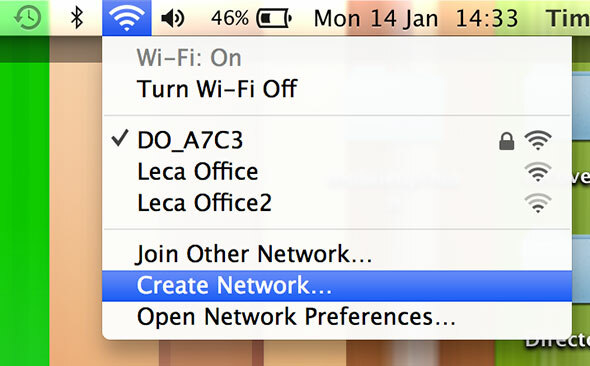
- Zalecam użycie domyślnej nazwy, wybranie, czy chcesz bezpieczeństwa, czy nie (zdecydowałem się nie używać zabezpieczeń).

- Utwórz sieć, a następnie skanuj telefon iPhone w poszukiwaniu Wi-Fi (Ustawienia> Bezprzewodowe).
- Przed podłączeniem dotknij niebieską strzałkę obok właśnie utworzonej sieci ad-hoc.
- Zamiast DHCP wybierać Statyczny i w Adres IP W polu wpisz adres IP, który pojawia się na komputerze Mac (można go znaleźć pod Preferencje systemowe> Sieć> Wi-Fi.
- Pod maską podsieci (zakładając, że komputer Mac utworzył podsieć 255.255.0.0, prawdopodobnie tak się stało) 255.255.255.0.
- Kran Wi-Fi w lewym górnym rogu i połącz się z siecią w normalny sposób.
- Uruchom Joypad Legacy na swoim iPhonie i sprawdź, czy masz połączenie z Joypad Connect na komputerze Mac.
Powinieneś to zrobić tylko raz, pod warunkiem, że użyjesz tej samej nazwy pod Utwórz sieć… czarodziej. Czas wypróbować niektóre gry!
Jeśli Twoja wydajność jest wystarczająca w standardowej sieci bezprzewodowej, możesz nie chcieć zawracać sobie głowy tym ostatnim bitem, choć gorzej Pamiętaj, że to podejście ad hoc zmienia komputer Mac (i komputer z systemem Windows, pod warunkiem, że robisz to poprawnie) w prawdziwie mobilną maszynę do gier, gdziekolwiek jesteś są.
Daj nam znać, co myślisz o Joypad Legacy i Joypad Connect (a także o wszelkich wskazówkach dla użytkowników systemu Windows, którzy chcą skorzystać z podejścia ad hoc) w komentarzach poniżej.
Tim jest niezależnym pisarzem, który mieszka w Melbourne w Australii. Możesz śledzić go na Twitterze.